L'API Conectia de WoltersKluwer est requise pour l'intégration (à partir de 13,50 €/mois).
Qu'est-ce que a3innuva Nómina ?
a3innuva Nómina est un logiciel intuitif basé sur le cloud qui aide les entreprises à gérer leurs processus de paie, en gagnant du temps et en rendant le travail encore plus efficace.
En intégrant a3innuva Nómina à Factorial , vous pourrez synchroniser des données telles que les nouvelles embauches, les départs, les absences, les suppléments de paie, les mises à jour des employés et des contrats.
5 raisons de choisir a3innuva Nómina
- Protection des données : vos informations sont cryptées et leur sécurité est garantie.
- Solution basée sur le cloud : accessible de partout, à tout moment, sur n’importe quel appareil connecté à Internet.
- Gestion des tâches en masse : gérez efficacement la paie, la sécurité sociale, les impôts et les contrats.
- Conformité réglementaire : restez informé des exigences légales et évitez les erreurs de calcul.
- Solutions unifiées : a3innuva de Wolters Kluwer offre une plateforme de gestion centralisée pour une productivité, une efficacité et une rentabilité accrues.
processus d'installation
L'intégration avec Factorial fonctionne via une API , vous permettant d'effectuer des modifications dans Factorial qui affecteront a3innuva.
Cliquez ici pour en savoir plus sur l'API
1. Installez l'intégration dans Factorial
- Dans Factorial , allez dans Découvrir Factorial → Intégrations
- Sélectionnez un 3innuva Nómina
- Cliquez sur Installer pour l'entreprise
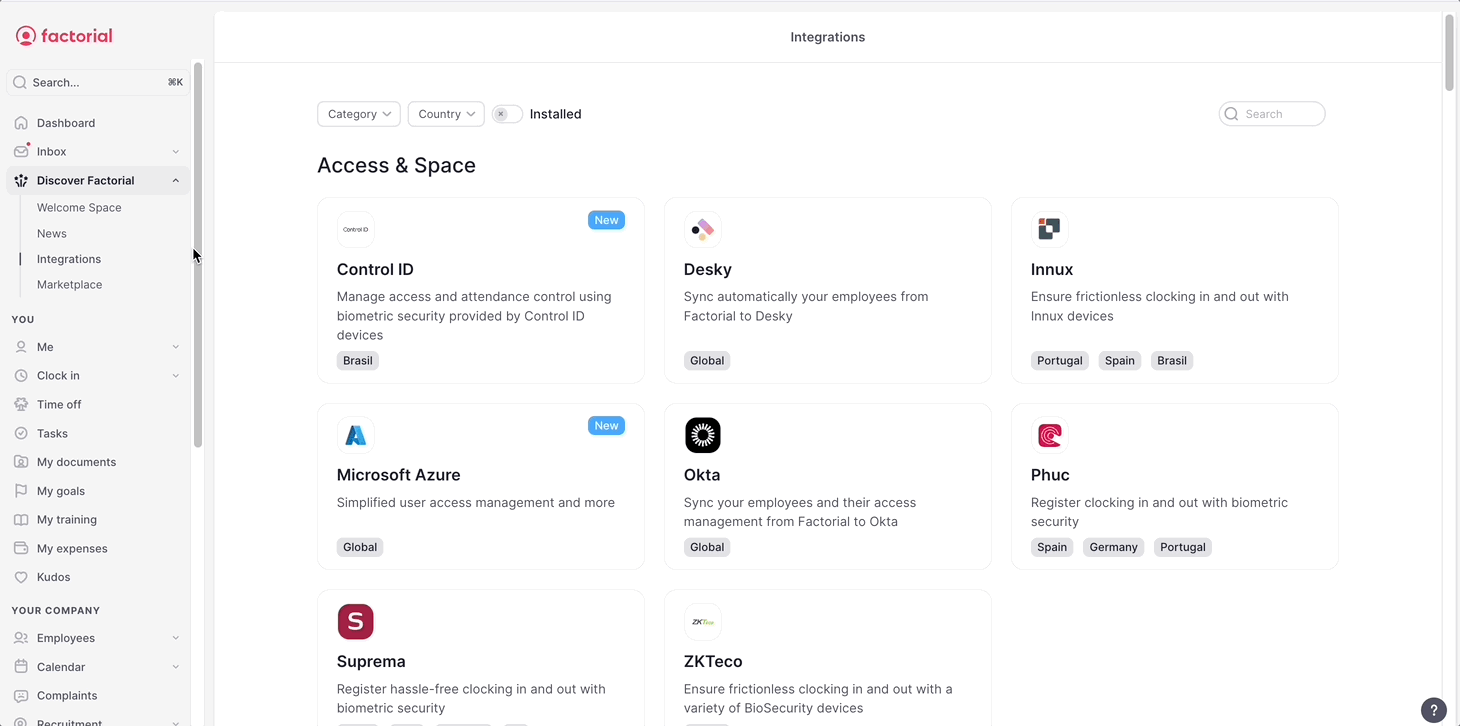
2. Configurez a3innuva Nómina
- Connectez-vous à a3innuva : pour lier votre compte a3innuva Nómina, il vous suffit de vous connecter et de sélectionner le « code client » souhaité pour une connexion sans problème.
- Configuration de l'entreprise : associez votre entreprise a3innuva à l'entreprise ou aux entités juridiques dans Factorial
- Configuration des centres de travail : associez vos espaces de travail a3innuva aux entités juridiques ou aux groupes d’employés dans Factorial
- Configuration des rôles : associez vos intitulés de poste a3innuva aux rôles (catalogue de postes) dans Factorial
- Configuration des concepts de paie : associez vos concepts de paie a3innuva à ceux de Factorial . (Disponible uniquement si le module Rémunération est activé)
- Configuration des absences : associez vos absences a3innuva aux absences dans Factorial
- Configuration des centres de coûts : associez vos centres de coûts a3innuva aux centres de coûts de Factorial
- Configuration des niveaux de formation : associez les niveaux de formation a3innuva à ceux Factorial , au sein de chaque entité juridique Factorial . Cette étape n’est pas obligatoire, mais elle vous permettra de conserver une documentation complète des employés créés précédemment.
- Configuration des types de contrats : associez les types de contrats a3innuva aux types de contrats Factorial , au sein de chaque entité juridique Factorial . Cette étape n’est pas obligatoire, mais elle vous permettra de conserver une documentation complète des employés créés précédemment.
- Cliquez sur Enregistrer

Configuration des codes employés a3innuva
Lorsque de nouveaux employés sont créés dans Factorial et synchronisés avec a3innuva, leur code employé sera automatiquement renseigné dans le champ Code employé a3innuva de leur profil dans Factorial .
Pour les employés déjà inscrits dans les systèmes Factorial et a3innuva , vous devez saisir le code employé a3innuva de chaque personne dans Factorial . Cette étape est nécessaire pour permettre la synchronisation des mises à jour avec le système a3innuva.
Pour trouver le code employé a3innuva
- Ouvrir a3innuva Nómina
- Dans la barre latérale, cliquez sur Personnel → Modèle
- Vous y trouverez vos codes d'employé.
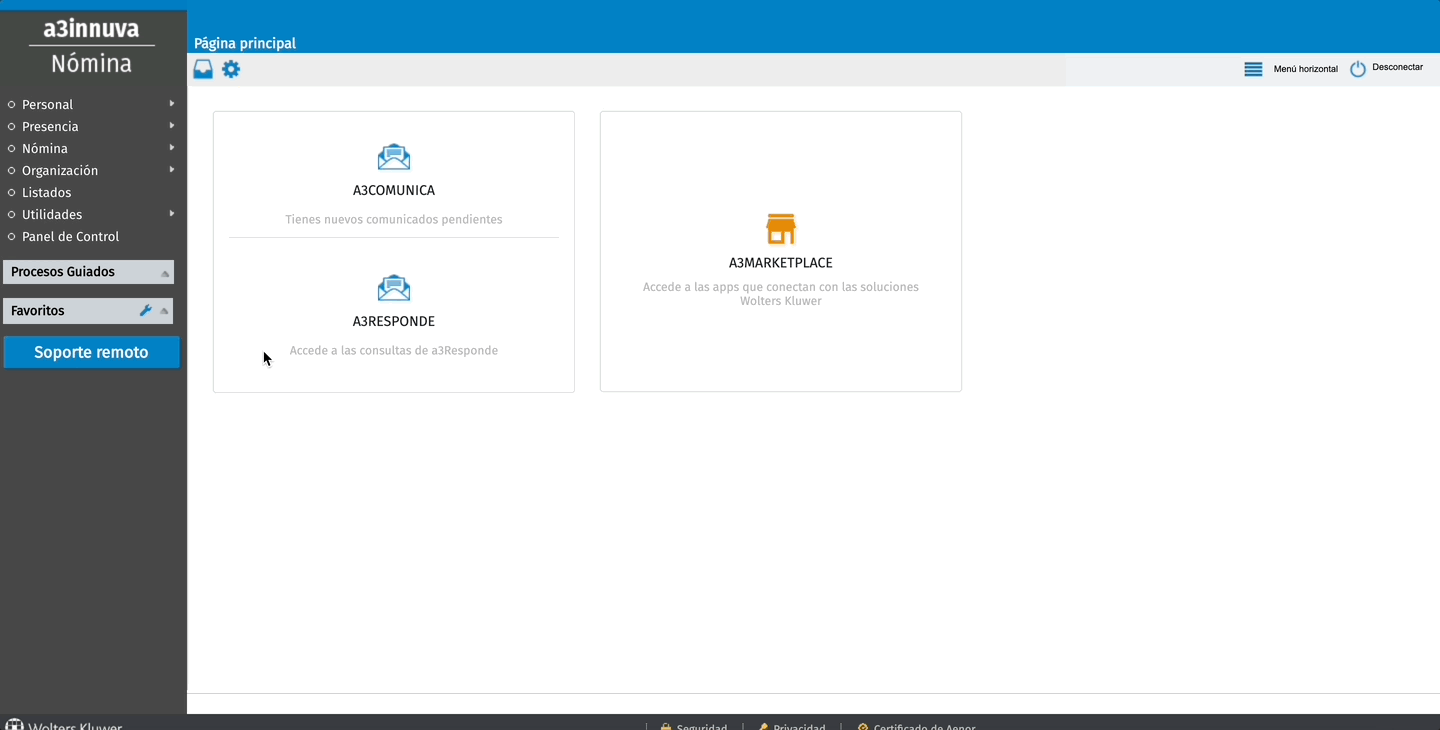
Pour ajouter le code employé a3innuva à Factorial
- Aller à la section Employés
- Ouvrir un profil d'employé
- Accédez à l' onglet Personnel
- Faites défiler vers le bas pour accéder aux informations sur la paie
- Renseignez le code employé a3innuva
- Sauvegarder
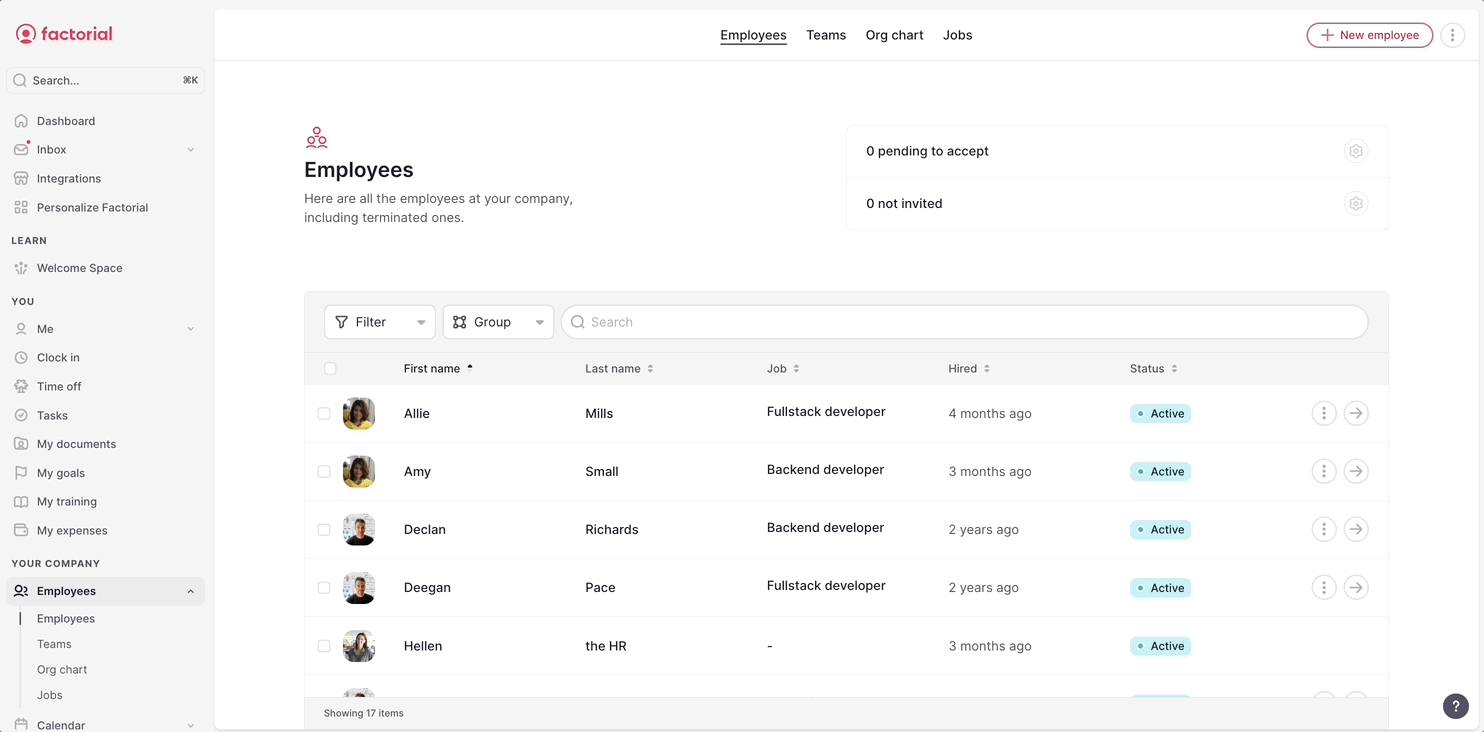
Synchronisation des données entre Factorial et a3innuva
Une fois a3innuva Nómina intégré à Factorial , vous pourrez synchroniser les données suivantes :
nouvelles recrues
Lors de la création d'un nouvel employé dans Factorial , une mise à jour est générée dans Factorial , permettant sa synchronisation avec a3innuva. Une fois la synchronisation effectuée, l'employé apparaît automatiquement dans la section Plantilla de a3innuva.
Pour synchroniser les nouvelles recrues :
- Tout d'abord, créez un nouveau profil d'employé
- Une fois terminé, accédez à Paie → Mises à jour des employés
- Cliquez pour ouvrir le dossier du nouvel employé
- Cliquez sur « Synchroniser avec a3innuva » et vérifiez si la synchronisation a réussi.
N'oubliez pas : pour une synchronisation réussie, tous les champs obligatoires doivent être remplis.
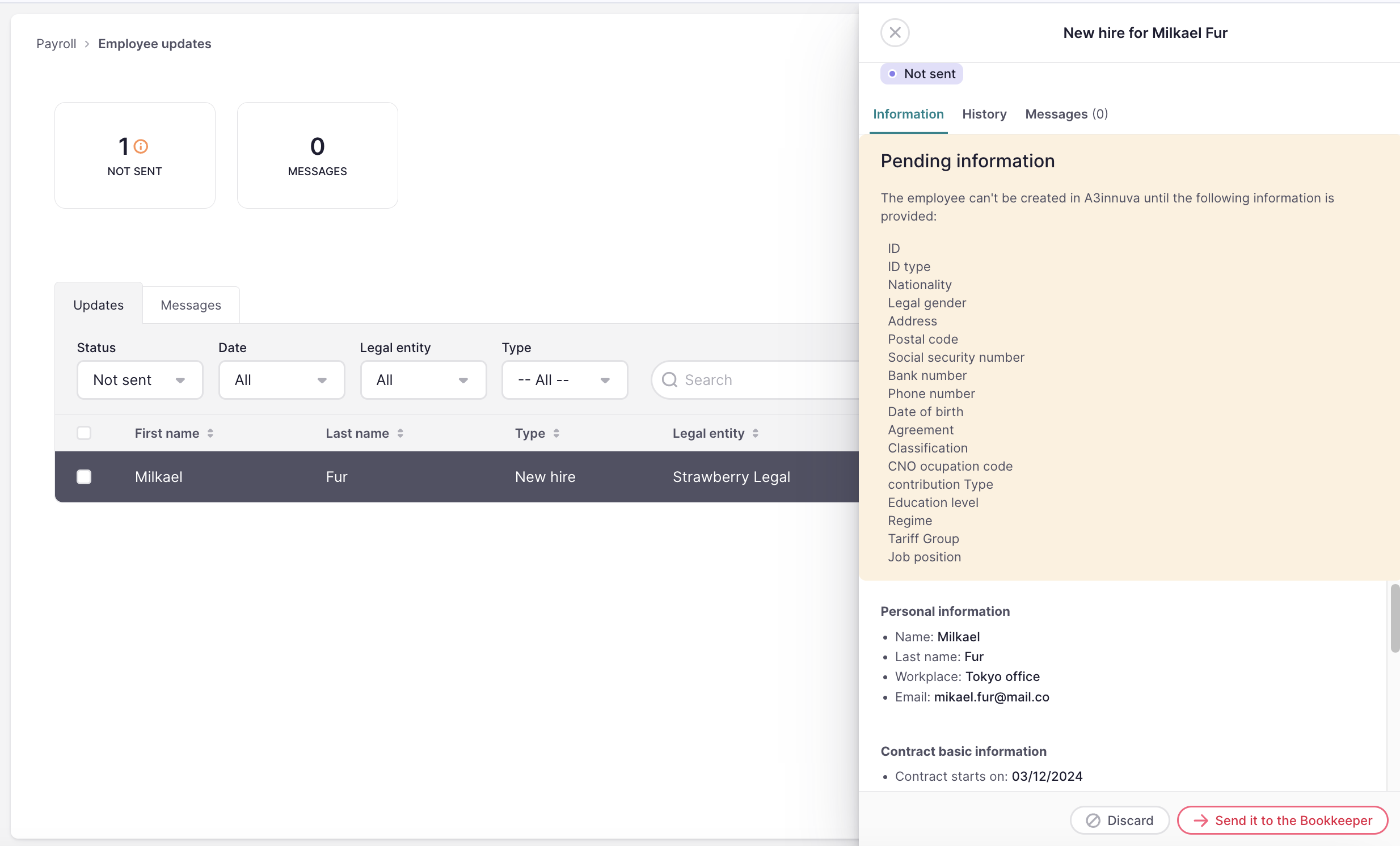
Résiliations
Lors du licenciement d'un employé dans Factorial , une mise à jour est générée dans Factorial , permettant sa synchronisation avec a3innuva. Une fois la synchronisation effectuée, l'employé apparaîtra automatiquement comme ayant quitté l'entreprise dans a3innuva.
Données synchronisées :
- Date de résiliation
- Motif de la rupture du contrat
Pour synchroniser les terminaisons :
- Premièrement, licencier l'employé
- Une fois terminé, accédez à Paie → Mises à jour des employés
- Cliquez pour ouvrir le dossier de l'employé licencié
- Cliquez sur « Licencier l'employé » dans a3innuva
Mises à jour pour les employés
Lorsque vous mettez à jour les informations d'un employé dans Factorial , une mise à jour est générée dans Factorial . Un tableau récapitulant les différences s'affiche, vous permettant de synchroniser ces informations avec a3innuva. Une fois la synchronisation effectuée, les mises à jour des employés apparaissent automatiquement dans a3innuva.
Pour synchroniser les mises à jour des employés :
- Tout d'abord, mettez à jour le profil de l'employé.
- Accédez à Paie → Mises à jour des employés
- Cliquez pour ouvrir l'incident de mise à jour des nouveaux employés
- Si vous le souhaitez, consultez les différences entre Factorial et a3innuva
- Cliquez sur Mettre à jour dans a3innuva
Si les données d'un employé sont modifiées dans les 10 minutes suivant leur création, aucune mise à jour ne sera générée car la modification est considérée comme une correction pour le nouvel employé.
Mises à jour des contrats
Lorsque vous modifiez certains champs d'un contrat dans Factorial , une mise à jour des informations de l'employé est générée dans Factorial , ce qui vous permet de la synchroniser avec a3innuva. Une fois la synchronisation effectuée, les modifications du contrat apparaissent automatiquement dans a3innuva.
Pour synchroniser les mises à jour des contrats :
- Premièrement, effectuez une mise à jour du contrat de travail de l'employé.
- Accédez à Paie → Mises à jour des employés
- Cliquez pour ouvrir l'incident de mise à jour du nouveau contrat
- Cliquez sur Synchroniser les mises à jour dans a3innuva
Absences
Lorsqu'une absence est créée dans Factorial , une mise à jour de l'employé est générée dans Factorial , ce qui vous permet de la synchroniser avec a3innuva. Une fois la synchronisation effectuée, l'absence apparaîtra automatiquement dans a3innuva.
Pour synchroniser les absences entre Factorial et a3innuva, vous devez d'abord inclure les types d'absence a3innuva dans votre politique de congés dans Factorial et les configurer pour générer une mise à jour des employés.
Pour inclure les types d'absence a3innuva :
- Dans votre barre latérale, accédez à Paramètres
- Dans la section Temps, cliquez sur Temps libre
- Cliquez ici pour consulter la politique relative aux congés.
- Cliquez sur Modifier le temps de congé autorisé
- Sous Informations de base → Types d'absence, sélectionnez les types d'absence a3innuva
- Enregistrer les modifications
Pour générer des mises à jour concernant les absences des employés :
- Dans votre barre latérale, cliquez sur Paie → Mises à jour des employés
- Cliquez sur l' icône à trois points dans le coin supérieur droit et sélectionnez Paramètres de mise à jour 3. Activer les types d'absence a3innuva
Il est important de noter que l'absence ne sera synchronisée avec a3innuva que si l'utilisateur sélectionne un type d'absence provenant d'a3innuva. Pour empêcher les employés de demander un type d'absence non fourni par a3innuva (un type prédéfini par Factorial ), désactivez ces types d'absence dans Paramètres → Congés .
Synchronisez également lorsque l'absence a été modifiée ou supprimée dans Factorial afin que a3innuva soit également à jour.
Note importante : Dans a3innuva, il existe 2 types d’absences différents :
- Absentéisme (congés, grèves, permissions abusives, congés sans solde et suspensions de travail non rémunérées) → Les données modifiées et supprimées peuvent être synchronisées avec a3innuva
- Les IT (maladie, congé parental, accident non lié au travail, accident, risque de grossesse et maladie professionnelle) → Les éléments modifiés et supprimés ne peuvent pas être synchronisés avec a3innuva car dans ce cas, a3innuva est la source de vérité, et non Factorial .
Pour synchroniser les absences :
- Tout d'abord, assurez-vous que l'absence est demandée et approuvée.
- Accédez à Paie → Mises à jour des employés
- Cliquez pour ouvrir le rapport d'incident d'absence
- Cliquez sur Créer une absence dans a3innuva
L'absence sera automatiquement affichée dans a3innuva Nómina → Presencia

Suppléments de paie (si vous utilisez le module Paie)
Vous pouvez gérer les compléments de salaire de vos employés dans la section « Compléments » du module Paie. Une fois que vous avez vérifié et confirmé l’exactitude de tous les compléments de salaire :
- Cliquez sur le bouton « Synchroniser avec a3innuva ».
- Tous les suppléments précédemment définis dans Factorial seront automatiquement transférés vers a3innuva. Vous les trouverez dans la section « Conceptos salariales » de a3innuva.
Vous trouverez plus d'informations sur la gestion des compléments de salaire dans cet article : Comment gérer les compléments de salaire.

Pour synchroniser les compléments de paie avec a3innuva, vous devez :
- Faites installer l'intégration a3nom ( intégration a3nom )
- Assurez-vous de la paramétrisation de l'intégration a3nom (code société, codes des entités juridiques, codes des concepts de paie et code employé a3nom). Pour cela, accédez à Paramètres > Paie > Intégrations de paie > a3nom.
Suppléments de paie (si vous utilisez le module Rémunération)
Vous pouvez gérer les compléments de salaire de vos employés dans le module Rémunération . Une fois que vous avez défini et vérifié toutes les rémunérations des employés, vous pouvez synchroniser ces données avec a3innuva .
- Cliquez sur le bouton « Synchroniser avec a3innuva » en haut à droite.
- Tous les suppléments définis dans Factorial seront automatiquement transférés vers a3innuva. Vous les trouverez dans la section « Conceptos salariales » de a3innuva.

État de synchronisation des suppléments de paie
Lors de la synchronisation des compléments de paie avec a3innuva , vous verrez un statut de synchronisation pour chaque complément, vous permettant d'identifier son état actuel et de déterminer si une action est nécessaire :
✅ Synchronisé le [date et heure] - La synchronisation a réussi.
🔄 Resynchronisation nécessaire - La synchronisation a déjà été effectuée avec succès, mais les données ont été modifiées ; une nouvelle synchronisation est donc nécessaire.
⚠️ En attente de synchronisation - La synchronisation n'a pas encore été effectuée.
❌ Échec de la synchronisation : [raison de l’échec] - La synchronisation n’a pas pu être effectuée. La raison sera précisée (par exemple : code employé a3innuva manquant, montant ou code concept manquant).
De plus, en bas de la page (pied de page), vous trouverez la date et l'heure de la dernière synchronisation réussie avec a3innuva .
Vous pouvez toujours vérifier l' état de la synchronisation a3innuva dans les paramètres de paie :
- Dans votre barre latérale, cliquez sur Paramètres
- Faites défiler vers le bas jusqu'à Finance et cliquez sur Paie.
- Faites défiler vers le bas jusqu'à Intégrations de paie et ouvrez a3innuva
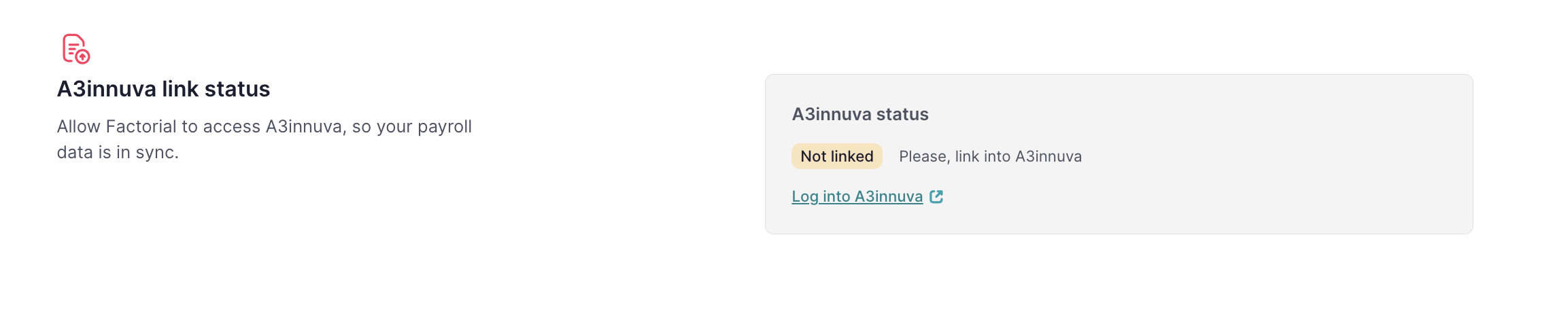
Professionnels Factorial et a3innuva Nómina
Factorial Professionals est un outil de Factorial qui met en relation les entreprises utilisant Factorial avec les experts-comptables. Il offre un canal de communication direct et rapide permettant de signaler facilement les mises à jour relatives à la paie. Il détecte automatiquement les changements ayant un impact sur la paie (embauches, départs, arrêts maladie, etc.) et en informe l'expert-comptable en temps réel.
Mise en relation d'a3innuva avec les professionnels Factorial
Synchronisez facilement a3innuva avec Factorial Professionals. Cette intégration permet la synchronisation automatique des embauches, des départs, des mises à jour des employés et des absences entre les deux plateformes.
Tout comme dans Factorial , dans Factorial Professionals, il sera possible de synchroniser les données en quelques clics seulement.
- Ouvrez Factorial Professionals et cliquez sur Se connecter à a3innuva
